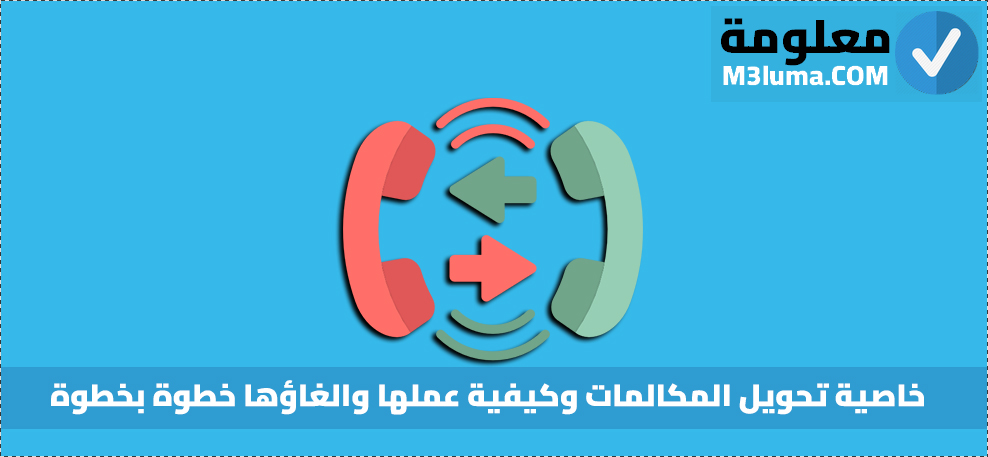
هل تبحث بكل شغف عن كيفية إعداد تحويل المكالمات على أندرويد بالطريقة الصحيح وبكل سهولة ممكنة؟ هل ترغب بشدة في التحكم في إعدادات تحويل الهاتف على Android ببساطة؟ فلك ذلك حيث يحق لك إعادة توجيه المكالمات الواردة نحوى رقم أخر ثانوي، وهذه الخاصية تعتبر من أبرز واروع خاصية لأصحاب هواتف أندرويد لكثير من الأسباب متنوعة.
إجابة سريعة
لديك الحق الكامل في تحويل المكالمات الواردة على Android ببساطةّ، من خلال مجموعة من الطرق والخطوات السهلة التي سنقدمها اليوم.
- ماعليك سوى الدخول لقائمة الإعدادت الهاتف، ثم توجه نحوى النقر على “ثلاثة النقاط” من القائمة إعدادت.
- ثم النقر على “حساب الاتصال“، بعدها النقر على خيار “بطاقة السيم SIM” الرئيسية.
- ثم اضغط على “تحويل المكلمات”، هنا اضغط على خيارك وقم بتركيب الرقم الذي تريد تحويل المكالمات إليه، بعد ذلك حدد خيار “تشغيل”.
ما لا تعرفه عن خاصية تحويل المكالمات؟
من المميزات الهائلة حول خيارات الإتصال والرسائل، نجد ميزة تحويل المكالمات التي لا يمكنني الاستغناء عنها شخصيا لأنني أسافر كثيرا بخصوص العمل، وخاصية “إعادة توجيه المكالمات على Android” تسهل عليا التوصل بجميع الاتصالات الواردة نحوى رقم ثانوي لا يفارقني اينما كنت، كما تقلص علي مبلغ الرسومات التجوال المكالمات، ليس هذا فحسب بل تبعد التأثير والضديد والتشويش عن الأشخاص المقربون إلى الرقم الأصلي سواء كان بمقر العمل أو المنزل أو بالمكتب.
سنتعرف خلال الأسطر الموالية عن كيفية إعداد إعادة توجيه المكالمات على نظام الأندرويد Android، بخطوات جد بسيطة ومشروحة بالصور.
كيفية إعداد تحويل المكالمات على Android باستخدام الإعدادات
قامت الجهات المسؤولة عن تطوير وتألق نظام Android على تطوير مميزاته وخدمات بشكل حديث، مما جعل ميزة تحويل المكالمات الواردة تتألق ضمن كل المميزات، يحق لك الوصول إليه من قائمة الإعدادات ببساطة، لن تجد اي صعوبة في التنقل بين أزرار التعديل هذه الخاصية الشيقة والمبهرة، حقا هي خيارا غاية في الروعة بشهادة ملايين من مستخدمي هواتف الأندوريد بدون استثناء.
إليك خطوات بسيطة وفعالة 100% للتحكم في إعدادت تحويل المكالمات من خلال الأسطر التالية:
الخطوة الأولى: قم بالدخول إلى تطبيق الهاتف.
الخطوة الثانية: قم بالنقر على خيار قائمة من خلال ثلاثة النقاط المنسدلة,
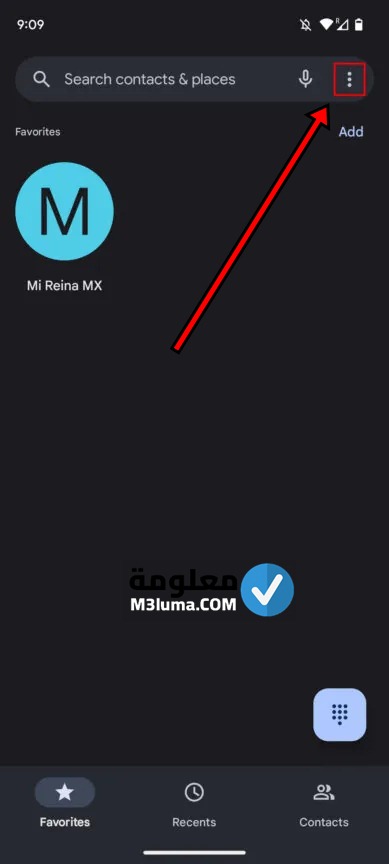
الخطوة االثالثة: حدد هنا خير إعددات.
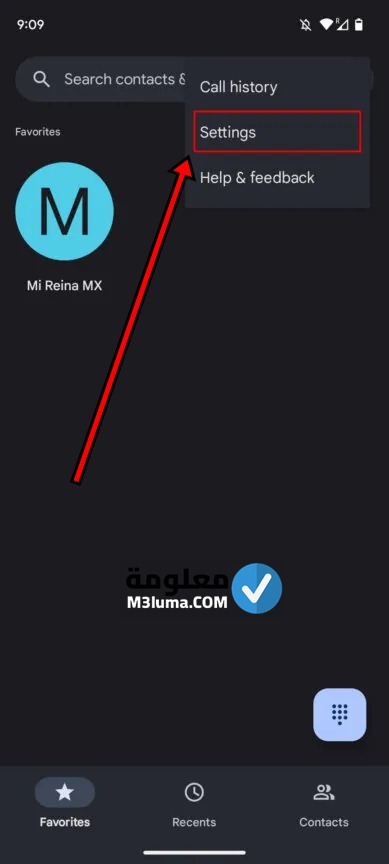
الخطوة الرابعة: هنا اضغط على “حساب الاتصال”.
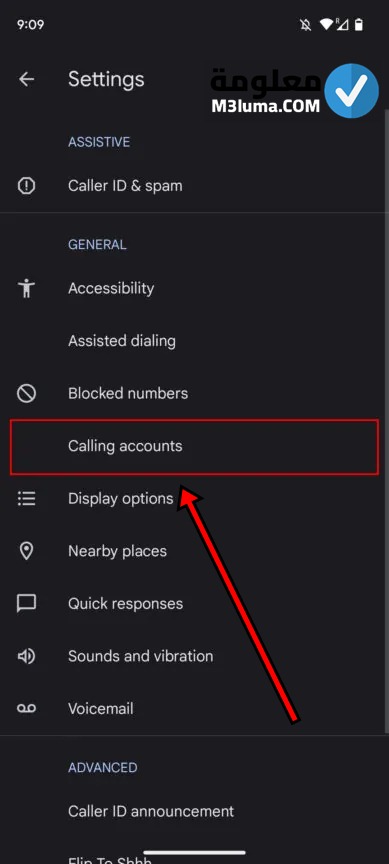
الخطوة الخامسة: هنا أنقر على بطاقة SIM الرئيسية لديك.
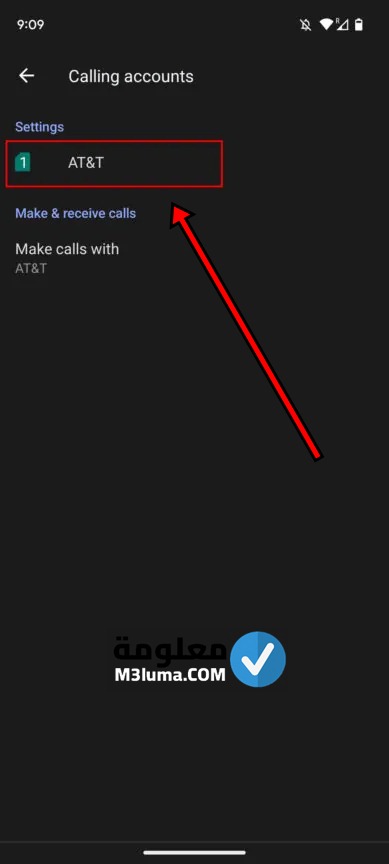
الخطوة السادسة: هنا ستنبثق لك العديد من الخيارات حدد منها مايلي:
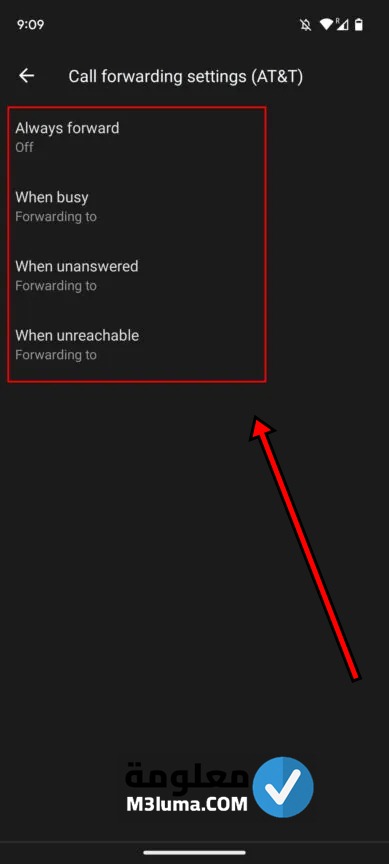
أولا: إعادة التويجه الدائمة: سيتم نقل كافة الاتصالات الواردة نحوى الرقم الثانوي المحدد.
ثانيا: عندما تكون مشغولا: بشكل تلقائي ستتم جميع المكالمات أو اللاتصالات إلى الرقم المجدد عندما تكون منشغل.
ثالثا: عند عدم الرد: عندما تكون في اثر عمل ولا تستطيع الرد، يتم نقل الملكامة الى الرقم الثانوي.
رابعا: عندما لا يمكن الوصول إليه: عندما يكون هاتفك المحمول في وضع المغلق، تتحول كافة المكالمات الوارد غلأى الرقم الذي حددته.
الخطوة السابعة: لما تنتهي من ختيار إحدى الخيارات المعروضة أمامك، قم مباشرة بالتقدم للخطوات التالية، لتحديد الرقم إعادة التوجيه.
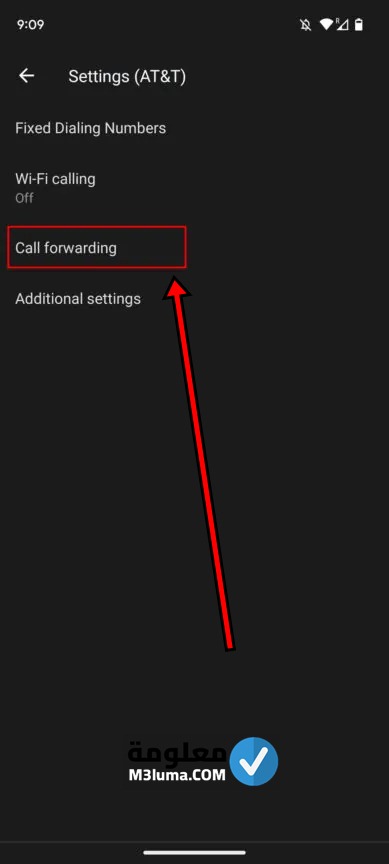
الخطوة الثامنة: وبالتالي قم بالضغط على خيار التشغيل أو الموافقة.
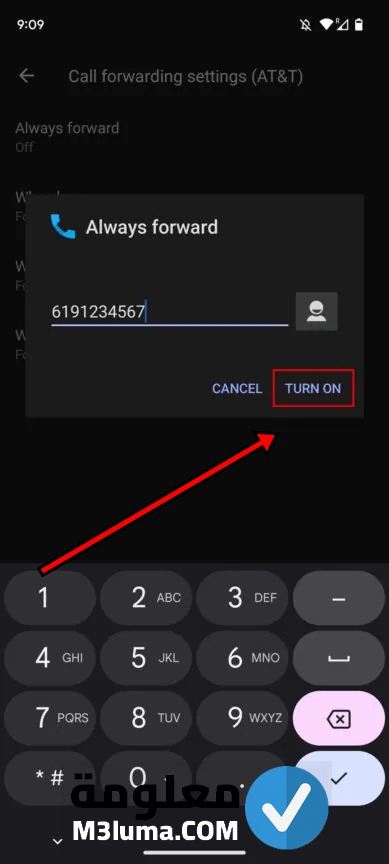
ماذا لو أنك تتساءل عن كيفية توقيف هذه الخاصية عن التشغيل في وقت لاحق، الأمر في منتهى السهولة، ما عليك سوى الدخول لنفس الإعدادات السالفة الذكر، وتحديد توقيف الخاصية عن التشغيل لا غير، ويبقى السؤال المطروح يمكنني التحقق من إعدادات تحويل المكالمات على نظام Android؟
كيفية إعداد تحويل المكالمات على Android باستخدام رموز الاتصال
يحق لك تفعيل خاصية تحويل المكالمات على Android وفق الطريقة التقليدية المعروفة، وذلك من خلال إدخال بعض الرموز وهي كالتالي:
إليك رموز الاتصال
- تغيير الاتصالات غير المشروطة: *21*
- تغيير اللاتصالات لما تكون منشغل أو أنك لا تستطيع الرد أو خارج التغطية: *004*
- تغيير الاتصالات لما يكون الخط خارج عن نطاق الانشغال أو أنه منشغل: *67*
- عند عدم الاستلام: *61*
- تغيير الاتصالات خارج الخط: *62*
تجذر الإشارة بأن كافة الرموز السالفة الذكر فهي تعمل على وجه الخصوص عبر الهواتف المتنقلة لا غير، كما أنها قد لا تتوافق مع كافة الهواتف، فلا داعي لقل من هذه الناحية ما عليك تشغيل هذا الرمز *72، متبوعا بالرقم الذي ترغب في نقل المكالمات الواردة إليه، إذا قم بالنقر عن خيار “زر الإتصال”، بعدها ستتوصل برسالة نصية تتضمن أن خاصية تحويل المكالمات تم تشغيلها بنجاح، كما يحق لك تشغيل الخاصية وفق الرمز *73 ثم النقر عن زر الاتصال لتوقيف الخاصية عن تفعيل تحويل الاتصالات.
كيفية استخدام رموز الاتصال:
أولا: قم بالدخول إلى التطبيق على هاتفك المحمول.
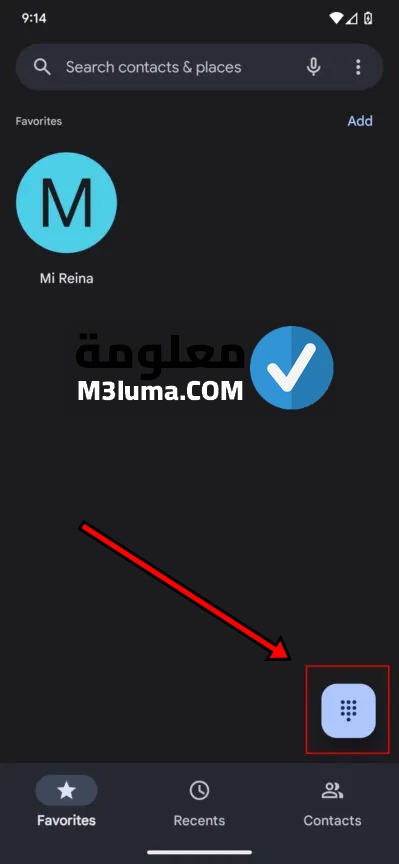
ثانيا: قم بالنقر عن خيار زر المسجل.
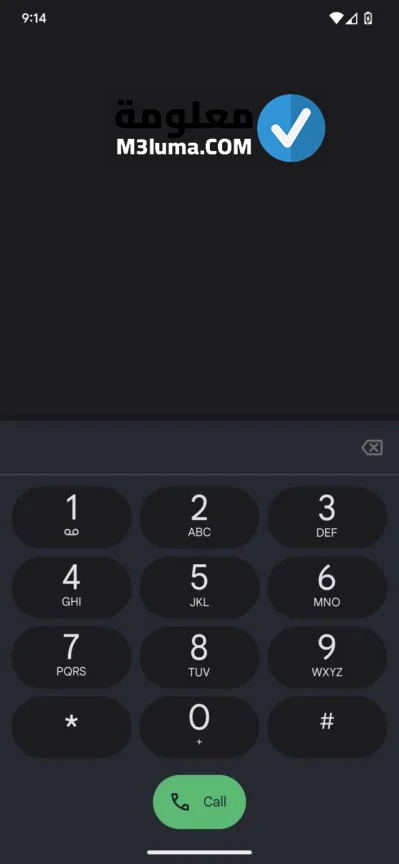
ثالثا: قم بتقديم طلب للرمز، مرفوقا بالرقم الذي ترغب في نقل المكالمات الواردة إليه، مرفوقا أيضا بعلامة #.
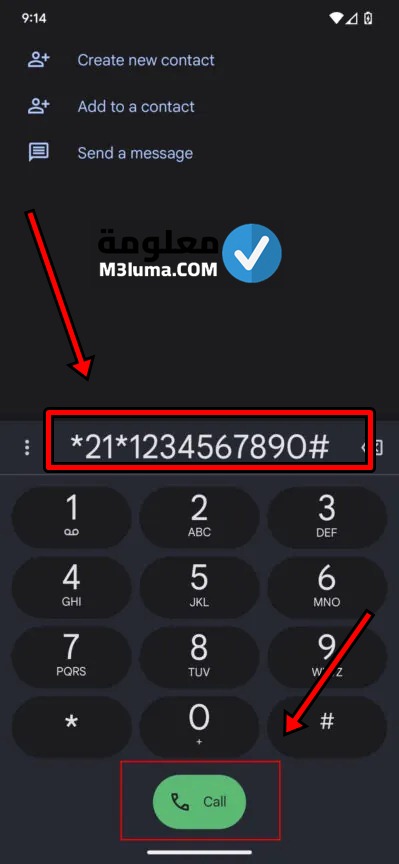
رابعا: لتوضيح الفكرة أنضر لهذا المثال : *94*052-274-9854# .
خامسا: وبالتالي قم بالضغط على اتصال.
جرب تطبيق طرف ثالث
لا يمكنني أن أستثني ذكر أهمية أبرز ميزة من مميزات التطبيق الأساسية، والتي تساعدك في تحويل المكالمات الواردة بطريقة أكثر دقة ومرونة، الى وهي تجربة تطبيق الطرف الثالث من خلالها ستتمكن من بلوغ أداة أنيقة وشيقة تفتح لك المجال لتفعي أو إيقاف خاصية إعادة توجيه المكالمات بكل رشاقة وخفة.
كيفية استخدام خدمة تحويل المكالمات بكل بساطة:
الخطوة الأولى: في البداية يجب علايك تحميل تطبيق Easy Call Forwarding من خلال متجر جوجل بلاي.
الخطوة الثانية: هنا قم يالدخول للتطبيق Easy Call Forwarding.
الخطوة الثالثة: هنا ستنبق لك العديد من الأدونات قم بالموافقة عليها فلا داعي لقل كل شئ أمن مؤمن.
الخطوة الرابعة: قم بالضغط على خيار السماح بالأذونات.
الخطوة الخامسة: قم بالنقر على تكوين، ثم ركب الر قم الثانوي ثم قم بتحديد المزود لديك، بعدها حدد حفظ.
الخطوة السادسة: والأن يجب عليك تغييير الاتصالات الواردة نحوى الوجهة التي تتعلق بإعادة التوجيه المعلطة.
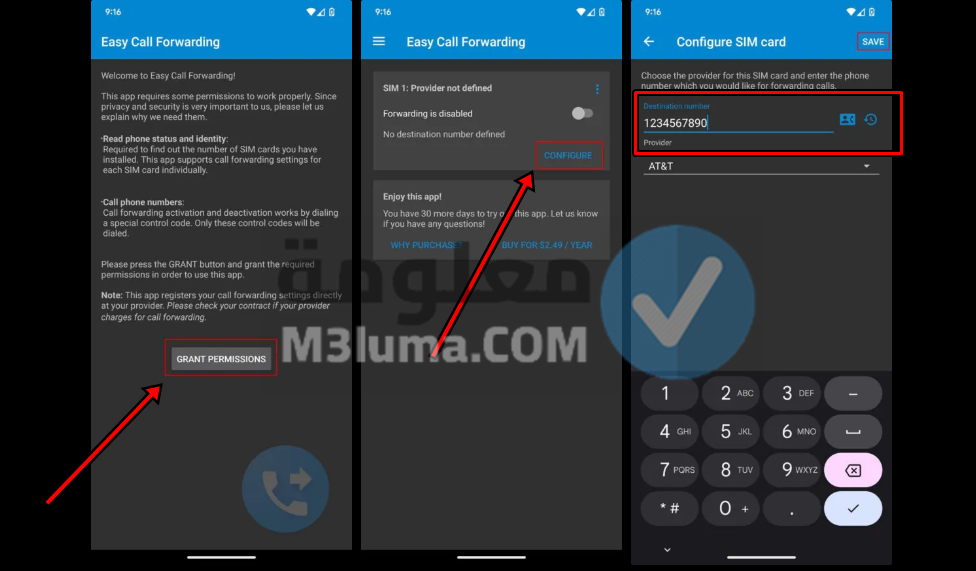
قد يدعم مشغل شبكة الجوال الخاص بك إعادة توجيه المكالمات
من المحتمل أن تعمل معك خاصية تغيير الاتصالات وفق شبكة الجوال لديك، هناك من تحقق الأمر لديه ونجح في الأمر، لنقول مثل بأنك تستطيع تغيير الاتصالات وفق خيار Verizon وT-Mobile، والذي لا يجود على اثر AT&T أي طريقة لتفعيل خاصية اعادة توجيه الاتصالات، إلا أنك ستتمكن من تطبيق الخطوات الأتية والتي تعتبر حل أنسب لدى العديد من الشركات الاتصالات الكبرى MVNO أدوات وإمكانيات الإعادة توجيه المكالمات لديك.
كيفية تحويل المكالمات لأجهزة أندرويد وايفون للأرقام الحقيقية والوهمية
سنتطرق للحديث عن طريقة فعالة ومضمونة من خلالها ستتمكن من إعادجة توجيه المكالمات الواردة لديك سواء على هواتف الأندرويد أو الأيفون، ليس هذا فحسب سنتحدث أيضا عن تطبيق أخر غاية في الروعة ألى وهو نوميرو.
طريقة تحويل المكالمات لأجهزة أندرويد
قم بتنفيد الخطوات المبسطة الأتية:
الخطوة الأولى: قم بالدخول عبر قائمة الإعدادت نحوى جوالك.
الخطوة الثانية: قم بالضغط على أيقونة القائمة في أعلى الشاشة.
الخطوة الثالثة: قم بتحدبد خيار “الضبط” ثم “مزيد من الضبط” ثم “تحويل المكالمات”، بعدها “مكالمة صوتية”.
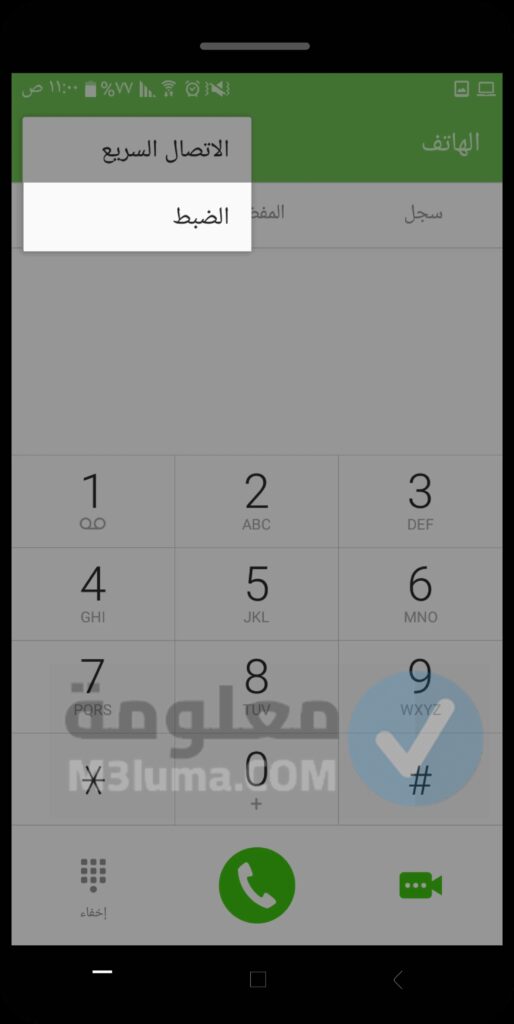
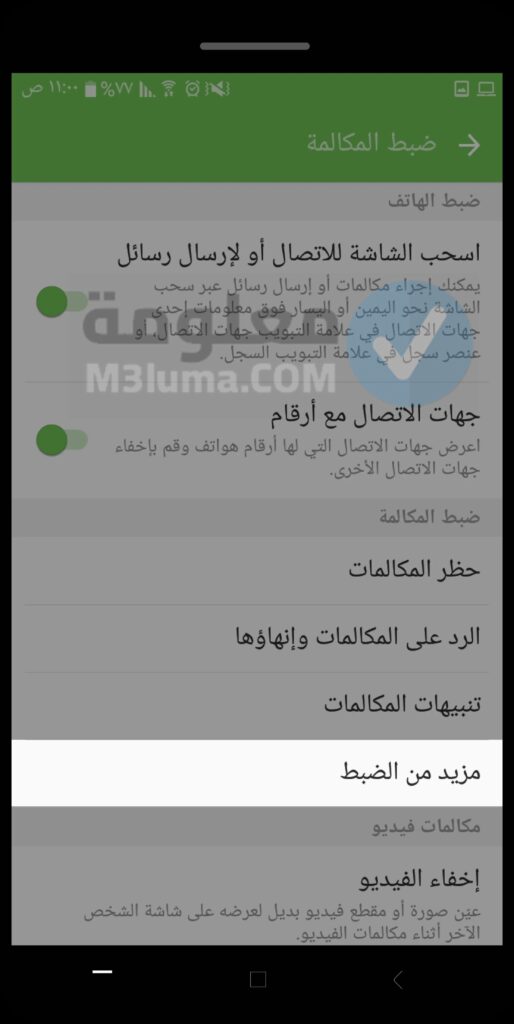
الخطوة الرابعة: والأن قم بتحديد الخيار الأنسب لتغيير المكالمات.
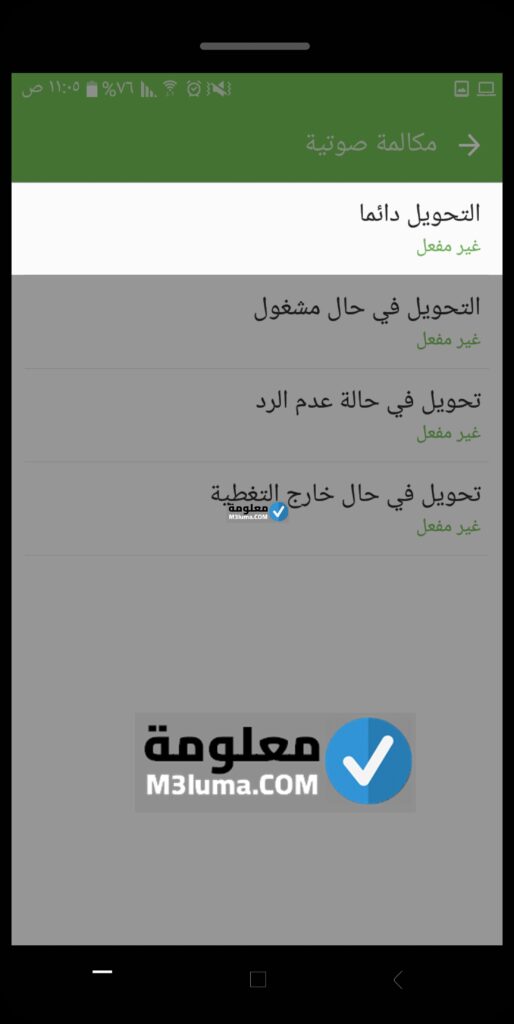
لخطوة الخامسة: وبالتالي قم بتركيب الرقم الذي تريد تحويل المكالمات إليه، وبالتالي حدد خيار “تفعيل”.
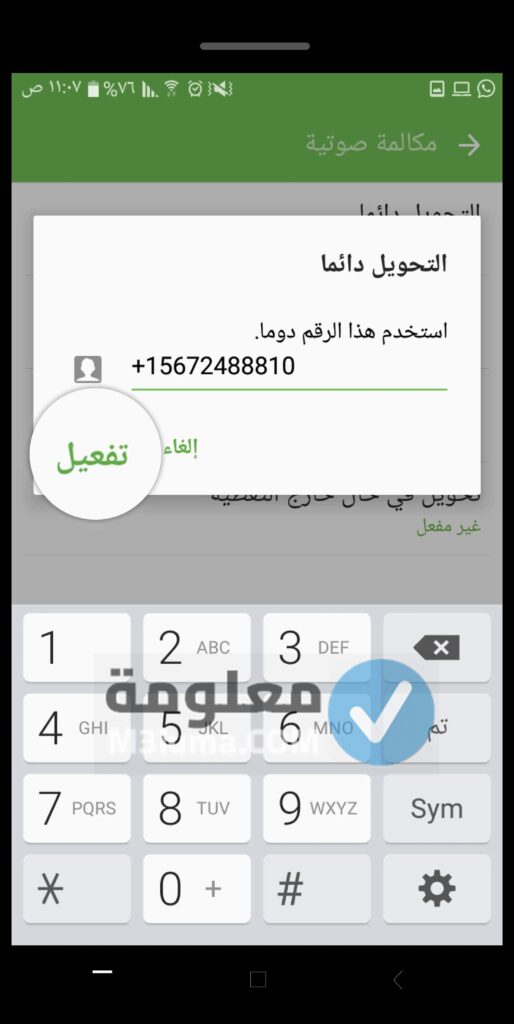
طريقة تحويل المكالمات لأجهزة الأيفون
الخطوة الأولى: قم بالدخول لقائمة الإعدادت، ثم “الهاتف”، ثم “تحويل المكالمات”.
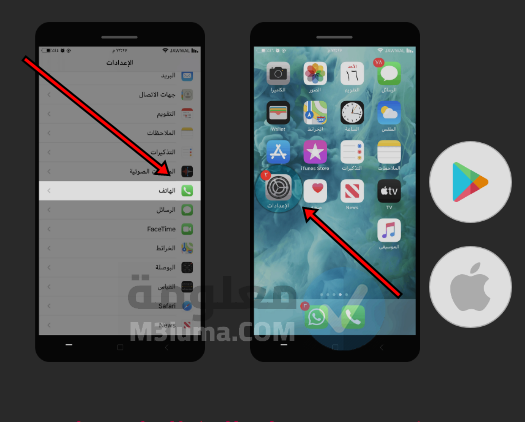
الخطوة الثانية: هنا يجب عليك تشغيل خاصية خدمة تحويل المكالمات.
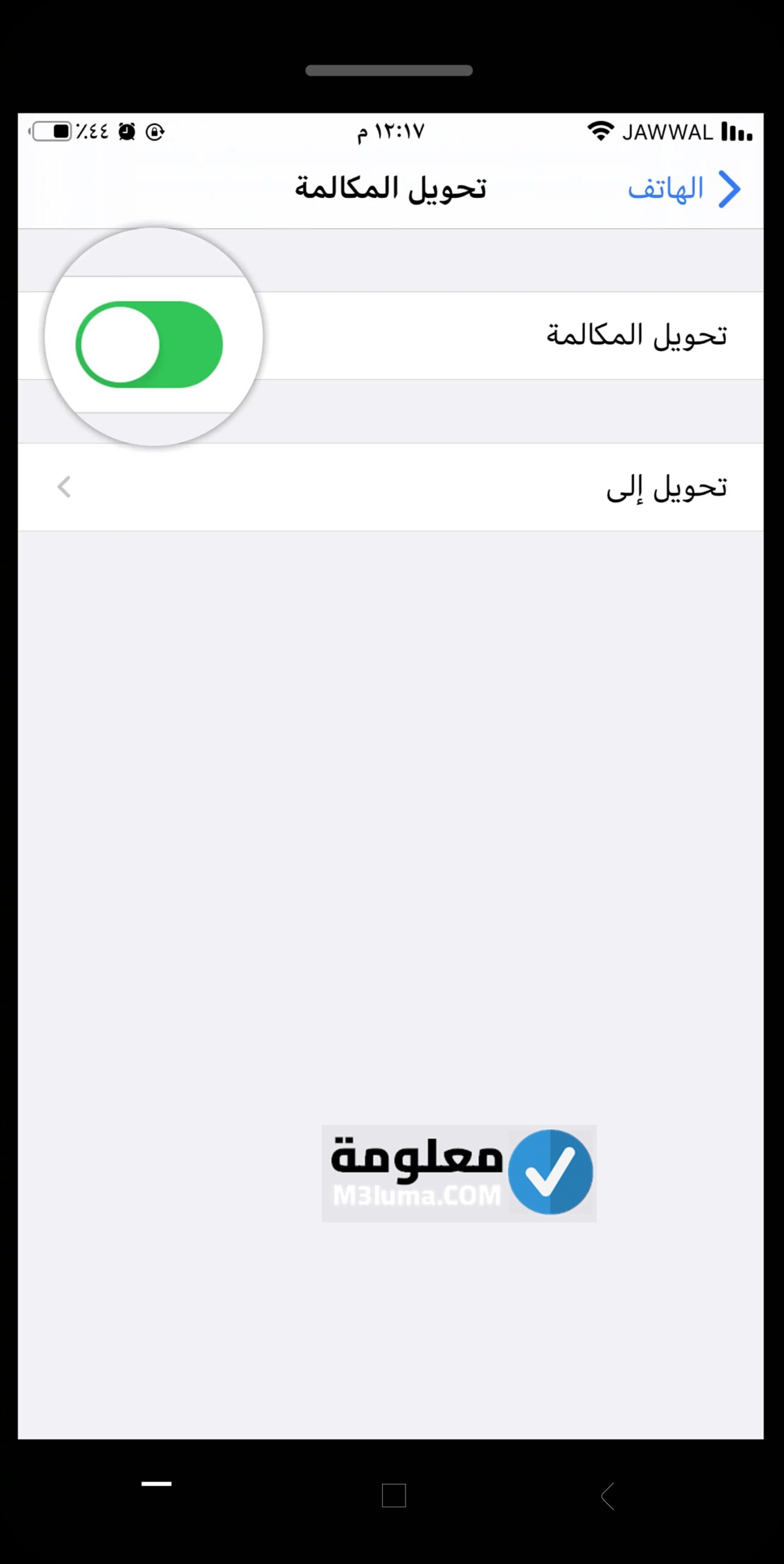
الخطوة الثالثة: ما عليك الأن سوى النقر على خيار تغيير الاتصالات للرجوع للخلف.
أسئلة الشائعة حول كيفية إعداد إعادة توجيه المكالمات
إعداد إعادة توجيه المكالمات على هاتف أندرويد يمكن أن يكون مفيدًا لتوجيه المكالمات الواردة إلى رقم آخر، مثل رقم هاتف ثانوي أو هاتف عمل. إليك بعض الأسئلة الشائعة حول كيفية إعداد إعادة توجيه المكالمات على هواتف أندرويد:
- كيفية إعداد إعادة توجيه المكالمات على هاتف أندرويد؟
- افتح تطبيق “الإعدادات” على هاتفك الذكي.
- انتقل إلى “الشبكات والاتصالات” أو “الشبكة والإنترنت” ثم اختر “المكالمات”.
- اختر “إعادة توجيه المكالمات” أو “Call Forwarding”.
- حدد نوع الإعادة توجيه التي تريدها، مثل إعادة توجيه المكالمات الصادرة أو الواردة أو المستقبلة.
- أدخل الرقم الذي ترغب في توجيه المكالمات إليه، ثم احفظ الإعدادات.
- هل يمكنني إعادة توجيه المكالمات إلى رقم دولي؟
- نعم، يمكنك إعادة توجيه المكالمات إلى رقم دولي. يجب أن يكون الرقم الدولي بتنسيق الدولة ورمز المنطقة ورقم الهاتف.
- هل يمكنني إعادة توجيه المكالمات إلى هاتف آخر موجود بنفس الشبكة؟
- نعم، يمكنك إعادة توجيه المكالمات إلى هاتف آخر موجود في نفس الشبكة، بشرط أن يكون الخيار مدعومًا من قبل شركة الاتصالات المحلية.
- هل يتم محاسبتي على رسوم إضافية عند استخدام إعادة توجيه المكالمات؟
- يمكن أن تختلف الرسوم حسب خطة الخدمة الخاصة بك. يُرجى التحقق من الرسوم المحتملة مع مزود الخدمة الخاص بك.
- هل يمكنني إعادة توجيه المكالمات إلى هاتف آخر دون علم صاحب الهاتف؟
- نعم، يمكنك إعادة توجيه المكالمات إلى هاتف آخر دون علم صاحب الهاتف. ومع ذلك، يجب أن تكون مسؤولاً عن استخدام هذه الميزة بشكل قانوني وأخلاقي.
يرجى ملاحظة أن واجهة المستخدم والخيارات قد تختلف قليلاً حسب إصدار نظام التشغيل والهاتف الذكي الخاص بك.
في الختام، يمكن إعداد إعادة توجيه المكالمات على هاتف أندرويد بسهولة لتوجيه المكالمات الواردة إلى رقم آخر، سواء كان ذلك رقما ثانويا أو رقم عمل. يمكنك تحديد نوع الإعادة توجيه التي تريدها، مثل إعادة توجيه المكالمات الصادرة أو الواردة، وتحديد الرقم الذي ترغب في توجيه المكالمات إليه. ييرجى مراعاة أن تكون رسوم إضافية قد تنطوي على استخدام هذه الميزة، ويُفضل التحقق من سياسة خدمة مزود الخدمة الخاص بك.











